
古いiPhoneを、サブディスプレイとして再利用できるMacBookアプリの話
普段在宅で、パソコン作業をメインにしています。
2024年に初めてMacBookAirを購入(Windows歴17年)。
ふと「MacBookなら、iPhoneをサブディスプレイにするアプリ」があるんじゃないか?と思い、調べてみました。
「Yam Display」ならできるよ!だと・・・・?
(追記:良すぎて課金した・・・)

※検索にはperplexityというAIツールを使いました。マイクを立ち上げ、
「MacBookの画面をiPhoneに開けるサブディスプレイ的な使い方ができる便利なアプリがないか教えてよ」と吹き込んだ検索結果が上の画像。

212レビューで、4.1って高いじゃん!Yam Displayをインストールしてみた。
iPhone側は、YouTube画面を開いています。
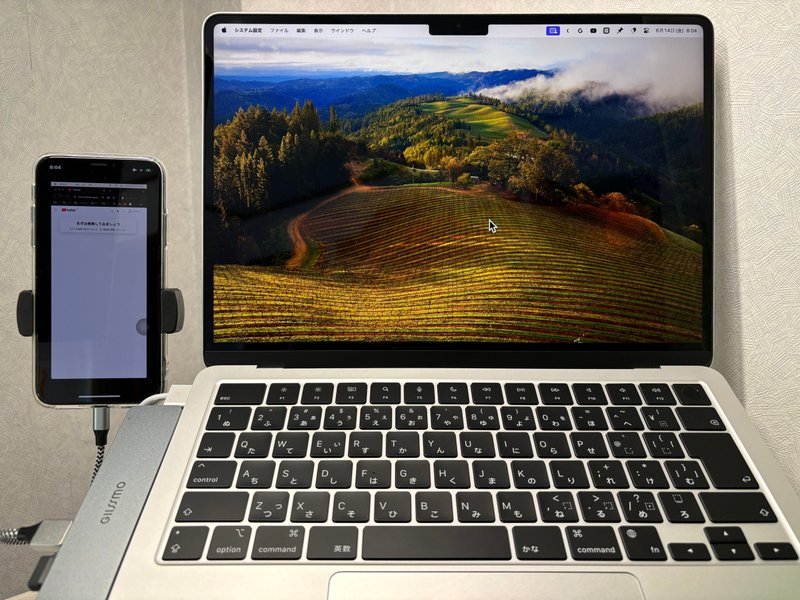
MacBook本体側のディスプレイ配置画面です。
iPhoneをディスプレイとして認識していることがわかりますね。

驚いたのですが、パソコンのマウス操作のみならず、
iPhoneのタッチ操作でも反応しれくれました。
外出時の作業に便利ですね!

自宅では、サブサブディスプレイとして活用できます。

ディスプレイあるなら、iPhoneいらなくね?って思うかもしれません。
こちらはnoteを書いている様子です。
作業スペースとして、「小さい画面」は実はちょうどいいんですよね。
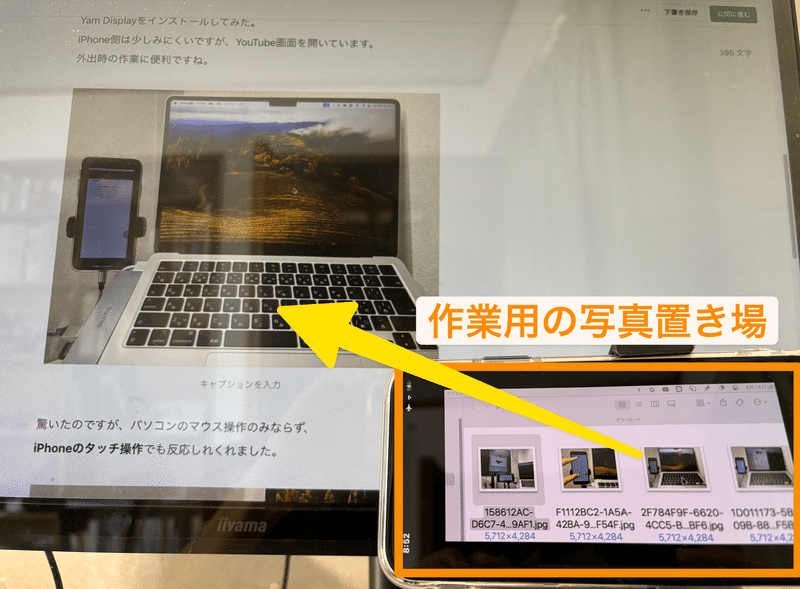
大きいディスプレイ2枚だと、地味に移動距離が大きくなります。
しかし、本ディスプレイの下に「iPhoneサイズの小さい画面」があれば、
マウスの移動距離が小さくて済みます。
他にはYouTubeで音楽を聴くとき、iPhone上にYouTubeの再生画面だけ置いておくと、探さなくて良くなります。
料金
無料版と有料版があります。
無料版は7分ごとに接続が切れる仕様。
無料版で使い勝手を見て、有料版に切り替えるか判断して下さい。
手順
1. yam displayをスマホにインストール
https://apps.apple.com/jp/app/yam-display-free/id1044915567
2. yam displayをMacBookにインストール
https://www.yamdisplay.com/
3. スマホ、MacBookのyam displayアプリを開いて、有線接続する。
4. 勝手に接続が切り替わります。
おまけ記事
600円の無線版に課金した話
無線版に課金して、2つ良いことがありました。
1. ディスプレイを持ち運べるようになった。
⇨Zoomセミナー中、トイレに行きたくなった時、気軽に行ける。
2. 画面が広くなった。
⇨課金後のdisplay画面(有線はコンセントに繋いで充電しているだけ。)

iPhone Xの「ノッチ」と呼ばれるところまで拡張されているのがわかると思います。
少しわかりにくいですが下の画像は、
「noteの画面(有料版Yam)」と「iphone X(無料版Yam)」を並べたもの。

同じiPhoneで比較していますが、上下左右の活用度が全然違うことがわかると思います。
デメリットは特に感じません。
遅延でイライラ!というのはありません。
この記事が気に入ったらサポートをしてみませんか?
